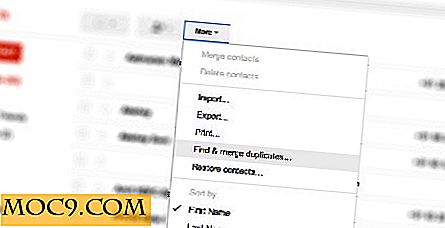Những điều bạn cần kiểm tra trước khi cài đặt phần mềm trên Windows Mobile
Cài đặt các ứng dụng và công cụ trên thiết bị Windows Mobile có thể hơi khó khăn lúc đầu, đặc biệt đối với những người mới đến nền tảng này.
Trước khi thực tế cài đặt ứng dụng, có một số điều bạn cần kiểm tra. Đó là:
- phiên bản hệ điều hành
- khuôn khổ
- bộ nhớ rảnh
- chức năng phần cứng
Mỗi thành phần của thiết bị Windows Mobile đều có thể thực hiện hoặc phá vỡ cài đặt. Một so sánh phù hợp với một thiết bị máy tính để bàn sẽ cố gắng để cài đặt một trò chơi đòi hỏi một khẩu súng ánh sáng nhưng bạn không có kèm theo. Trên PC, trò chơi sẽ đơn giản là vô ích - bạn có thể chạy trò chơi nhưng sẽ không thể tương tác với trò chơi đó. Trên thiết bị Windows Mobile, thiết bị cầm tay sẽ tìm thiết bị ngoại vi hoặc phần cứng và nếu không thể tìm thấy ứng dụng sẽ không chạy.
Phiên bản hệ điều hành
Hầu hết các phần mềm Windows Mobile sử dụng lâu dài sẽ tương thích với ít nhất Windows Mobile 5 trở lên. Windows Mobile Professional là phiên bản thường được tìm thấy trên các thiết bị màn hình cảm ứng, trong khi các thiết bị không có màn hình cảm ứng chạy Windows Mobile Standard (còn được gọi là Windows Mobile Smartphone). Lý tưởng nhất là thiết bị của bạn nên chạy Windows Mobile 6 nếu nó chạy thành công ứng dụng WinMo hiện đại.
Kiểm tra phiên bản Windows Mobile của bạn bằng cách đi tới Cài đặt> Hệ thống> Giới thiệu
Khung
Với hệ điều hành chính xác, bạn sẽ tìm thấy bạn cũng cần phiên bản .NET Compact Framework cho Windows Mobile của Microsoft. Có điều này là quan trọng để chạy bất kỳ ứng dụng nào được viết cho khung .Net.
Kiểm tra phiên bản .Net CF của bạn thông qua Cài đặt> Xóa chương trình và xác định phiên bản ở đó - cẩn thận bạn không gỡ cài đặt phiên bản đó, mãi mãi!
Bộ nhớ rảnh
Rõ ràng bạn cần đủ bộ nhớ trên bo mạch để chạy ứng dụng dự định; tuy nhiên trong nhiều trường hợp, bạn sẽ cần đủ bộ nhớ để lưu tập tin cài đặt trước. Các điện thoại Windows Mobile có khe cắm mở rộng có thể có RAM mở rộng thông thường bằng việc bổ sung bộ nhớ Flash.
Để kiểm tra bộ nhớ thiết bị của bạn, hãy đi tới Cài đặt> Hệ thống> Thông tin thiết bị> Phần cứng . Để kiểm tra mức sử dụng bộ nhớ hiện tại, đi tới Cài đặt> Bộ nhớ
Chức năng phần cứng
Cài đặt phần mềm chuyên biệt phần cứng sẽ kết thúc trong sự thất vọng. Một ví dụ quan trọng sẽ là sự gia tăng gần đây của các ứng dụng đòi hỏi một bộ cảm biến g (còn được gọi là gia tốc kế) để phát hiện chuyển động và chuyển động của thiết bị Windows Mobile của bạn. Các thiết bị có tính năng nâng cao này sẽ chạy các ứng dụng nhạy cảm và các tính năng mới lạ mà không có vấn đề - tuy nhiên các thiết bị không có bộ cảm biến g có thể chấp nhận cài đặt, nhưng chúng sẽ không thể chạy phần mềm.
(Nguyên tắc chung - nếu điện thoại của bạn là điện thoại dòng HTC Touch, thì bạn có thể chắc chắn nó có bộ cảm biến g. Samsung Omnia được trang bị tương tự.)
Do đó, điều quan trọng là phải kiểm tra thông số kỹ thuật của thiết bị cầm tay và các yêu cầu phần cứng của phần mềm trước khi tiếp tục tải xuống.
Sau khi bạn hài lòng rằng ứng dụng phù hợp với điện thoại của bạn và bạn đã tải xuống, loại tệp được tải xuống tùy thuộc vào loại cài đặt sẽ được thực hiện.
Cài đặt qua tệp .EXE và Microsoft ActiveSync

Bất kỳ ứng dụng Windows Mobile nào là một tệp thi hành (một tệp có tên tệp kết thúc bằng .exe) sẽ cần phải được cài đặt qua Microsoft ActiveSync và kết nối USB hoặc Bluetooth với PC của bạn.
Trước hết, hãy chắc chắn rằng bạn đã cài đặt Microsoft ActiveSync trên PC của bạn. Phiên bản mới nhất có thể được tải xuống từ Microsoft.
Tiếp theo, đảm bảo thiết bị Windows Mobile của bạn được bật và kết nối bằng USB hoặc Bluetooth với PC của bạn và mối quan hệ được thiết lập qua ActiveSync.


Khi việc này đã được thực hiện, hãy nhấp đúp vào tệp thực thi Windows Mobile (.exe) đã tải xuống của bạn để bắt đầu cài đặt. ActiveSync sẽ nhắc bạn xác nhận cài đặt, trong khi điện thoại của bạn sẽ yêu cầu bạn OK cài đặt.
Sau khi cài đặt xong, bạn nên an toàn để ngắt kết nối thiết bị Windows Mobile khỏi PC và chạy ứng dụng mới.
Cài đặt qua tệp .CAB
Một phương pháp cài đặt ngày càng phổ biến là thông qua tệp .CAB - phương pháp này đặc biệt hữu ích để cài đặt trực tiếp vào thiết bị Windows Mobile, cắt kết nối PC.
Tuy nhiên, nếu PC đang được sử dụng để tải xuống các ứng dụng Windows Mobile, không được tắt - các tệp .CAB có thể được cài đặt thông qua kết nối được quản lý ActiveSync với thiết bị của bạn.
Để có được trình cài đặt .CAB, hãy truy cập vào phần mềm lưu trữ trang web dưới dạng PC của bạn hoặc từ điện thoại di động Windows Mobile của bạn.

Nếu bạn đang truy cập từ PC của mình, hãy tải xuống tệp trước khi sao chép tệp đó vào thiết bị Windows Mobile của bạn qua kết nối Bluetooth hoặc kết nối Bluetooth được ActiveSync quản lý. Đảm bảo bạn đã lưu nó vào một vị trí đáng nhớ và khi từ PC đến điện thoại hoàn tất, hãy chọn tệp .CAB để khởi tạo quy trình cài đặt.
Nếu bạn đang tải xuống từ trang web trực tiếp từ trình duyệt Windows Mobile của mình, hãy lưu tệp và khi tải xuống hoàn tất, hãy chọn tệp .CAB để cài đặt.
Ghi chú cuối cùng
Mặc dù phần lớn các ứng dụng Windows Mobile không còn buộc thiết bị cầm tay phải đặt lại sau khi cài đặt, nhưng thực hành tốt là thực hiện thủ công bước này để tránh các lỗi chạy phần mềm.